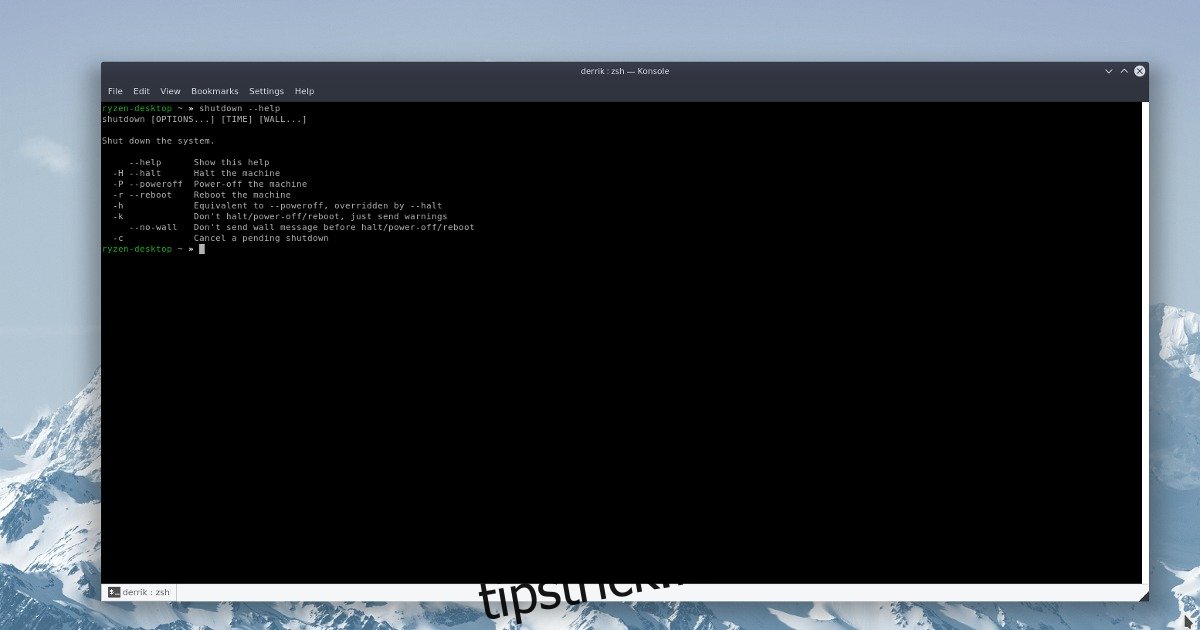Există multe sfaturi și trucuri diferite pe Linux care vă pot îmbunătăți cu adevărat viața și productivitatea. Un astfel de truc este să înveți cum să programezi închiderea pe PC-ul Linux.
În acest ghid, vom analiza modul de programare a oricărui PC Linux, astfel încât acesta să se oprească automat după o programare. În plus, vom vorbi despre cum să folosiți instrumentul util rtcwake pentru activarea automată a computerului!
Cuprins
Instrument de închidere
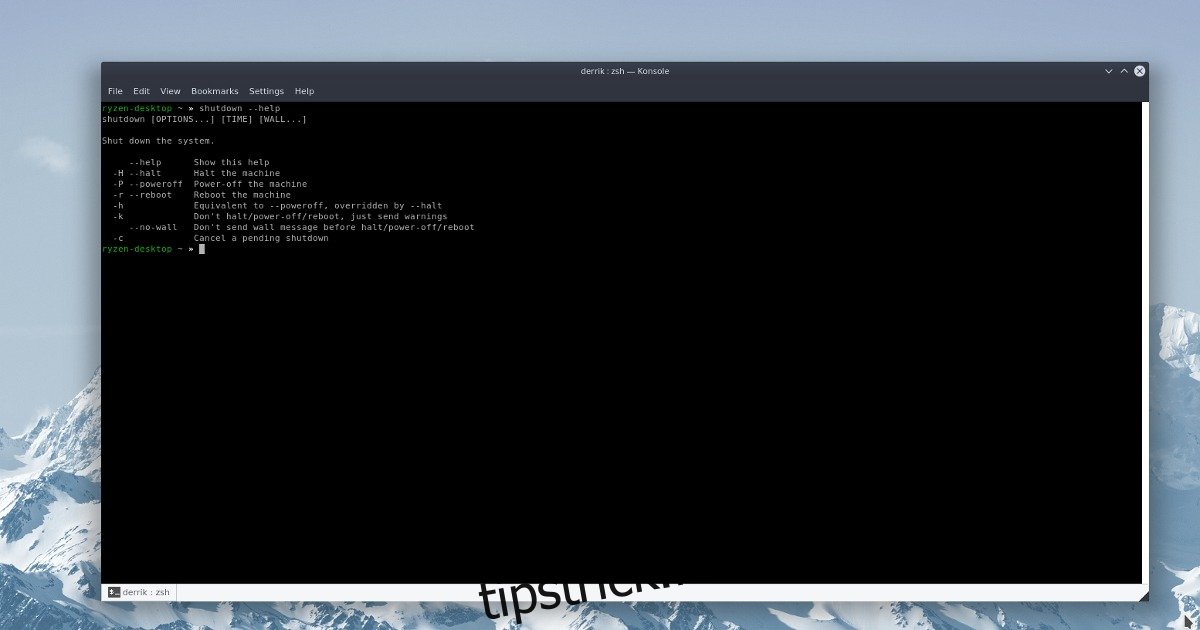
Oprirea automată a Linux funcționează cel mai bine cu instrumentul de închidere încorporat. Programul de închidere este inclus în toate distribuțiile Linux automat, așa că nu este nevoie să-l instalați. Utilizarea acestuia este destul de simplă și funcționează pe baza unui timp de 24 de ore.
Notă: nu sunteți sigur cum funcționează timpul de 24 de ore? Utilizați acest instrument gratuit de calcul al conversiilor.
Pornirea sau oprirea unui sistem Linux necesită privilegii de root. Oprirea nu va funcționa corect fără un shell rădăcină. Pentru a obține root, deschideți un terminal și conectați-vă la utilizatorul root cu su. Alternativ, dacă su nu funcționează, încercați sudo -s.
su -
sau
sudo -s
Cu root, comanda de închidere funcționează acum. Pentru a opri imediat computerul Linux, faceți:
shutdown -P now
Alternativ, pentru a programa o oprire la o anumită oră, înlocuiți acum cu un anumit interval de timp. În acest exemplu, vom seta Linux să se oprească exact la ora 19:25 (19:25).
shutdown -P 19:25
În orice moment, o comandă de oprire programată poate fi anulată, utilizând indicatorul c. Anulați o oprire cu:
shutdown -c
Reporniți cu Instrumentul de închidere
Este utilă utilizarea comenzii de închidere pentru a opri automat un computer Linux la o oră stabilită. Cu toate acestea, în ciuda numelui său, oprirea este capabilă de mult mai mult. Una dintre cele mai utile caracteristici ale acestei comenzi este marcajul „repornire”. Cu aceasta, comanda va reporni computerul Linux într-un program.
Folosirea indicatorului r pentru a programa o repornire cu oprire funcționează identic cu modul în care funcționează indicatorul P. Pur și simplu scrieți comanda, specificați o oră și utilizați steag-ul:
shutdown -r 19:25
Ca întotdeauna, pentru a dezactiva comanda de repornire, faceți shutdown -c.
Programează treziri
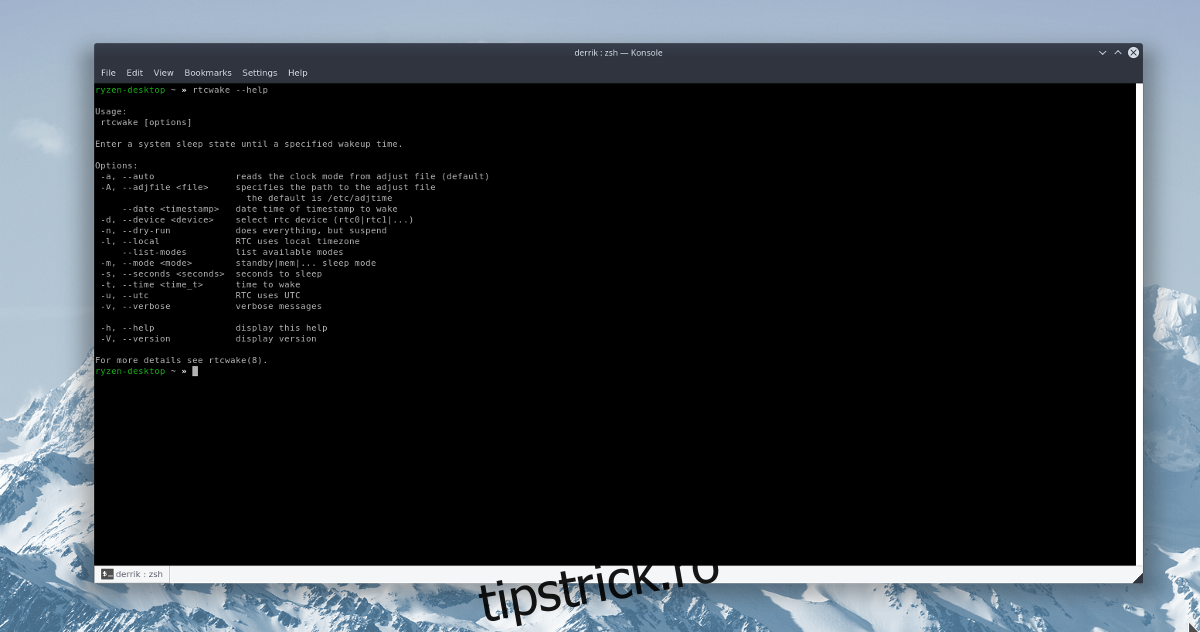
Rtcwake este un instrument care permite utilizatorilor să-și suspende computerul și să-l programeze pentru a-l reactiva mai târziu. Spre deosebire de oprire, comanda rtcwake poate folosi diferite tipuri de programări de timp. Mai exact, funcționează atât cu secunde, cât și cu ora UTC (24 HR).
Acest instrument are o mulțime de setări și caracteristici diferite. Pentru a profita la maximum de rtcwake, salvați foaia de comandă într-un fișier text pentru citire ulterioară.
rtcwake --help >> ~/rtcwake-help.txt
Suspendați pe RAM și treziți
O modalitate populară de a dormi un computer este suspendarea acestuia pe RAM. Mulți oameni merg pe această cale mai degrabă decât suspendarea pe disc, deoarece suspendarea pe RAM oferă economii superioare de energie pe laptopuri. Cu instrumentul rtcwake, acest tip de suspendare poate fi automatizat. Pentru a programa computerul Linux să se suspende automat pe RAM și să se trezească 8 ore mai târziu, introduceți următoarele comenzi.
Notă: instrumentul RTCwake poate folosi atât secundele, cât și ora UTC. Pentru treziri mai precise, cel mai bine este să folosiți secundele.
su -
sau
sudo -s rtcwake -m mem -s 28800
Suspendați pe disc și treziți
Preferiți să suspendați pe disc când puneți computerul Linux în stare de repaus? De ce să nu îl programați cu rtcwake! Obțineți un shell rădăcină și faceți următoarele pentru a suspenda pe disc timp de 12 ore.
rtcwake -m disk -s 43200
Suspendare și alte operațiuni
Dormirea și trezirea automată sunt destul de utile, dar cum rămâne cu lansarea programelor imediat după trezire? Din fericire, datorită modului în care funcționează Linux și UNIX, este ușor să introduceți rtcwake în alte comenzi. De exemplu, pentru a lansa Libre Office direct după ce rtcwake revine din suspendare, rulați această comandă.
Notă: când distribuiți alte comenzi cu rtcwake, cel mai bine este să utilizați sudo, altfel programele sau scripturile se pot deschide cu utilizatorul greșit.
sudo rtcwake -m mem -s 28800 && libreoffice
Adăugarea && îi spune promptului Bash să facă o operație ȘI alta și așa mai departe. De exemplu, pentru a lansa mai multe programe după ce ați revenit de la suspendare, încercați:
sudo rtcwake -m mem -s 2800 && libreoffice && firefox && gnome-terminal && gimp
Nu suspendați, ci treziți-vă
Instrumentul rtcwake se suspendă adesea imediat, doar pentru a se trezi mai târziu. Dacă doriți să suspendați computerul Linux atunci când credeți de cuviință, dar să programați o trezire, va trebui să utilizați funcția fără. Utilizarea no îi spune rtcwake să nu suspende, ci să se trezească la programul stabilit.
Utilizarea semnalului no cu rtcwake înseamnă că nu este nevoie să specificați tipul de suspendare, deoarece sistemul presupune că utilizatorul o va face manual mai târziu. În schimb, specificați doar când să vă treziți.
su -
sau
sudo -s rtcwake -m no -s 43200